ニュース
povo2.0、iOS 16の「eSIMクイック転送」に対応
2022年9月13日 11:43
KDDIと沖縄セルラーは、オンライン専用料金ブランドの「povo2.0」において、iOS 16から「eSIMクイック転送」に対応したことを発表した。
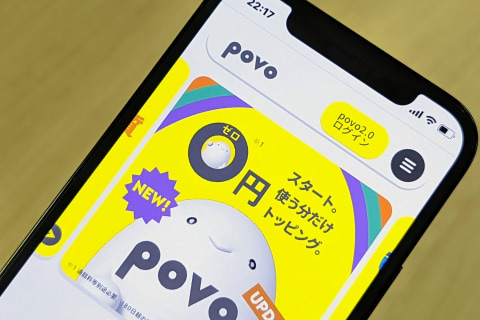
これにより、iPhoneのSIMカード/eSIMを新しいiPhoneのeSIMへ転送できるようになる。さらに、利用中のSIMカードをeSIMに変更することも可能。iPhone上で手続きが完結する。
iPhoneの設定からeSIM再発行の手続きを行う場合、eKYCによる本人確認は不要となる。BluetoothあるいはiCloudを利用し、自動でeSIMをダウンロードできる。ただし、旧端末のオールリセットは、新機種の設定完了後に行う必要がある。
受付時間は1時~2時50分と、7時~23時50分の間となる。
Bluetoothを利用する場合の実施手順
まず今まで使っていたiPhone、買い替えた新しいiPhoneのBluetoothをONにする。
その上で、新しいiPhone側では「設定」→「モバイル通信」→「近くのiPhoneから転送」を選ぶ。
続いて、今までの使っていたiPhoneで「電話番号を転送」→「続ける」を選ぶ。認証コードが表示されるので、新しいiPhoneに入力する。
最後に、発信テスト用番号(111/通話料無料)へ電話をかけ、ガイダンスを最後まで聞いて電話を切る。そして、Wi-Fiを切った状態でブラウザを起動し、モバイルデータ通信を利用してWebサイトが閲覧できるかを確認する。
iCloudを利用する場合の実施手順
まず、「設定」→「iPhoneにサインイン」を選ぶ。「Apple ID」と「パスワード」を入力し、「次へ」をタップする。今まで使っていたiPhoneへにSMSでApple ID確認コードが送信されるので、コードを入力し、iCloudにサインインを行う。その上で、iPhone本体のパスコードを入力する。
次に、「設定」→「Face IDとパスコード」→「パスコードをオンにする」を選ぶ。パスコードを設定後、現在ログイン中のApple IDのパスワードを入力する。これで、パスコードの設定が完了となる。
続いて、新しいiPhone側では「設定」→「モバイル通信」→「モバイル通信を設定」を選び、再発行を希望する電話番号をタップする。
そして、今まで使っていたiPhoneで「SIMの転送」を選び、新しいiPhoneでプロファイルダウンロードが完了する。
最後に、発信テスト用番号(111/通話料無料)へ電話をかけ、ガイダンスを最後まで聞いて電話を切る。そして、Wi-Fiを切った状態でブラウザを起動し、モバイルデータ通信を利用してWebサイトが閲覧できるかを確認する。